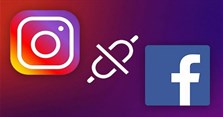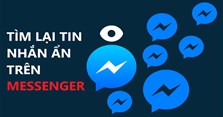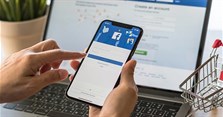3 Cách xóa nhiều, xóa hết tin nhắn trên Messenger đơn giản nhất
Messenger là một trong những ứng dụng nhắn tin phổ biến nhất hiện nay. Tuy nhiên, ứng dụng này hiện chưa có tính năng cho phép chúng ta xóa hết hoặc xóa nhiều tin nhắn cùng lúc. Dù vậy bạn cũng đừng vội lo lắng, bởi vì ngay sau đây, sẽ hướng dẫn bạn cách xóa nhiều hoặc xóa hết tin nhắn trên Messenger đơn giản, nhanh chóng nhất. Bắt đầu ngay thôi nào!
Cách xóa nhiều hoặc xóa hết tin nhắn trên Messenger
Cách xóa nhiều tin nhắn trên Messenger cực nhanh
Bạn có thể xóa nhiều tin nhắn trên Messenger bằng điện thoại hoặc máy tính theo những hướng dẫn dưới đây của chúng tôi:
Cách xóa nhiều tin nhắn trên Messenger bằng điện thoại
Trong bài viết này, sẽ hướng dẫn bạn cách xóa nhiều tin nhắn trên Messenger bằng điện thoại Android. Với iPhone, các bạn cũng thực hiện tương tự các bước như vậy nhé!
Bước 1: Vào CH Play tải và cài đặt ứng dụng Delete Messages on Messenger at once về điện thoại.

Bước 2: Mở ứng dụng Delete Messages on Messenger at once >> Chọn Log in with Facebook >> Một cửa sổ mới sẽ hiện lên, lúc này, bạn hãy đăng nhập vào tài khoản Facebook của mình.
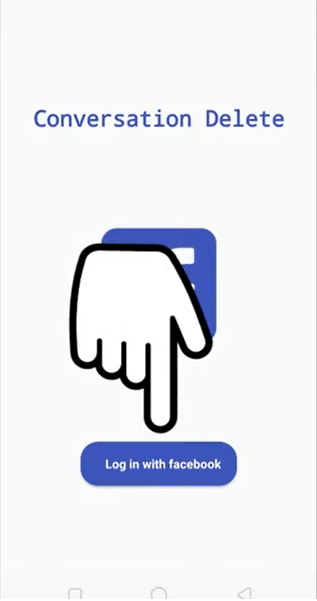
Bước 3: Cửa sổ Generating List… hiện lên, bạn đợi giây lát, sau đó ấn vào chữ Agree tại cửa sổ vừa mới xuất hiện nhé.
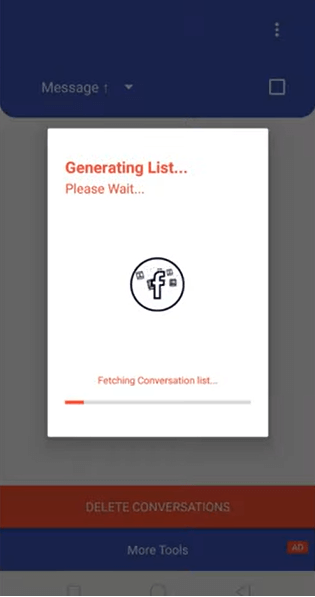
Bước 4: Sau khi thực hiện xong các bước trên, màn hình điện thoại sẽ hiện lên tài khoản của bạn cùng với các tin nhắn đang có trên Messenger.
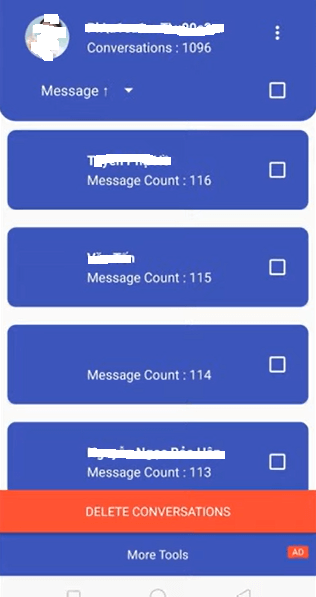
Bước 5: Tick vào các ô tin nhắn mà bạn muốn xóa. Bạn có thể chọn bao nhiêu tin nhắn muốn xóa cũng được. Đặc biệt, nếu bạn tick vào ô vuông đầu tiên, 20 tin nhắn đầu tiên sẽ được chọn đồng thời.
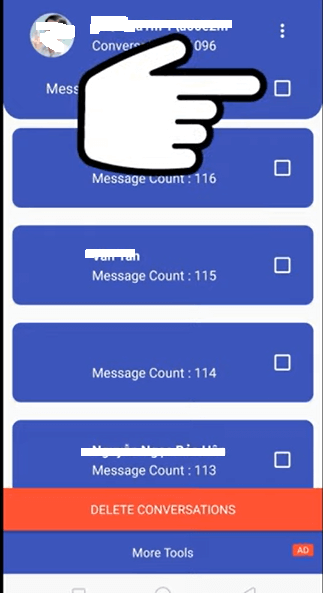
Bước 6: Bạn ấn vào DELETE CONVERSATIONS để xóa các tin nhắn đã chọn ở bước 5 >> Ấn chọn BACK để hoàn tất.
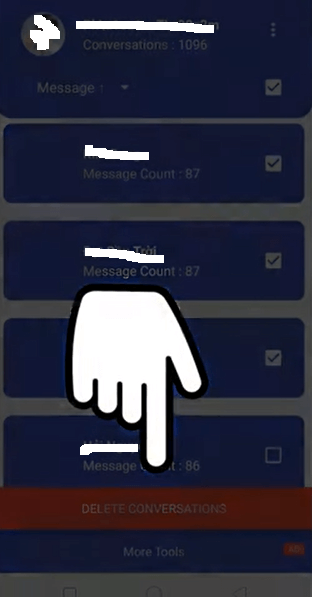
Cách xóa nhiều tin nhắn trên Messenger bằng máy tính
Bước 1: Vào Google Chrome và search từ "loc".
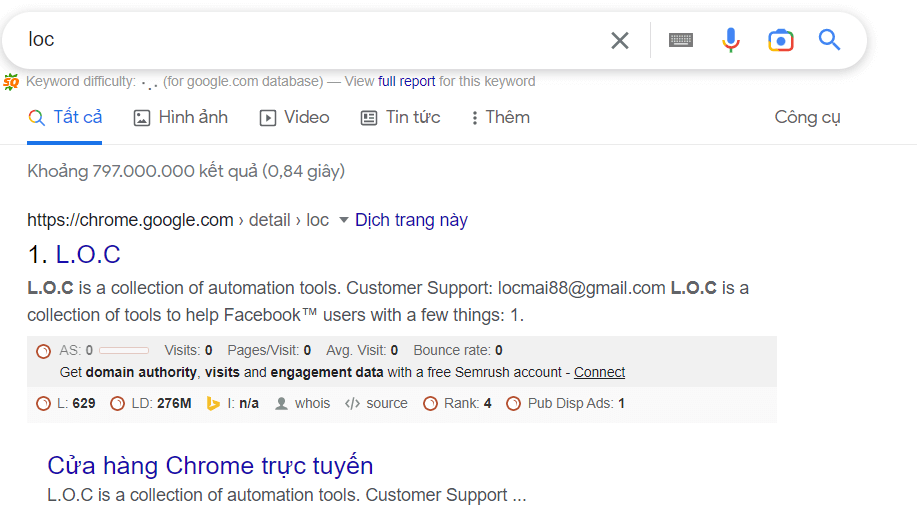
Bước 2: Click vào kết quả tìm kiếm đầu tiên >> Ấn chọn Thêm vào Chrome >> Chọn Add extension (Thêm tiện ích) >> Tại tab mới, bạn ấn chọn Approve để hoàn tất việc cài đặt tiện ích L.O.C.
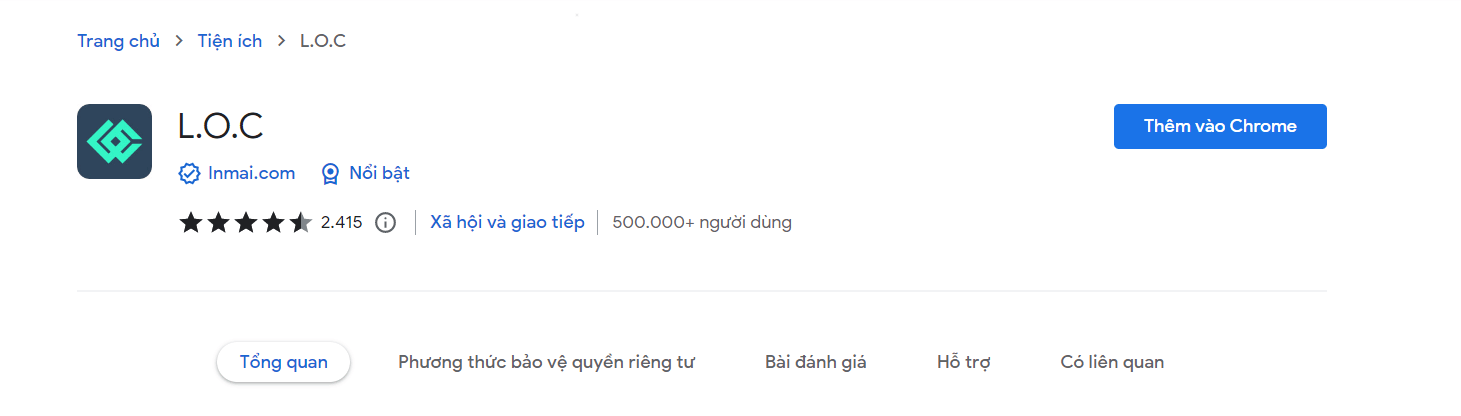
Bước 3: Đăng nhập vào tài khoản Facebook của bạn >> Nhấn vào biểu tượng L.O.C ở góc phải màn hình máy tính.
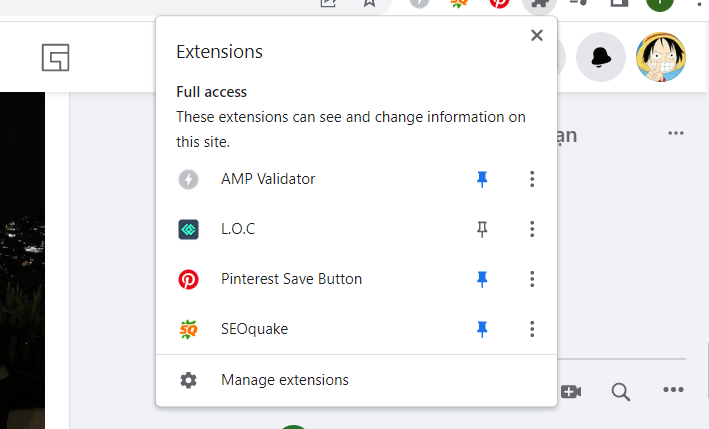
Bước 4: Cửa sổ trình duyệt L.O.C hiện lên. Tại góc bên trái màn hình máy tính, bạn ấn vào mục TOOLS >> Chọn MESSAGE DOWNLOADER. Bạn đợi vài giây để công cụ này tải lên các tin nhắn của bạn trên Messenger.
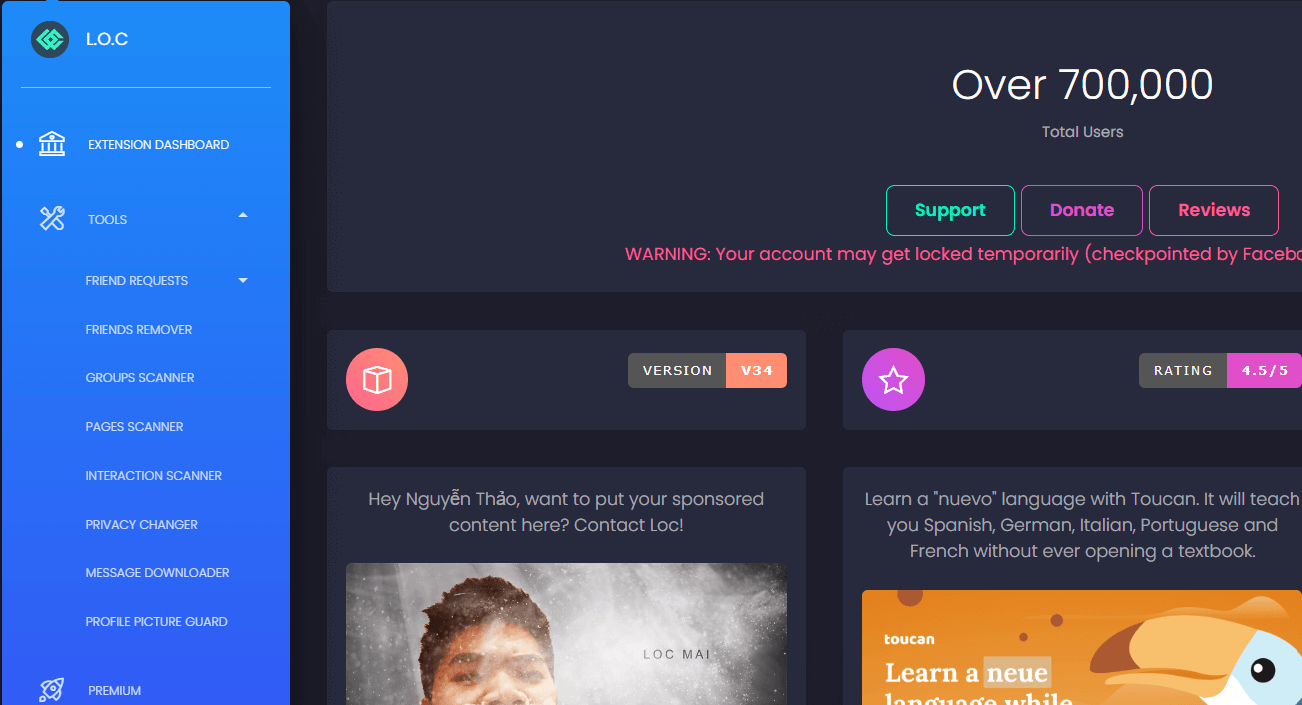
Bước 5: Bạn đánh dấu tick vào các ô vuông cạnh tin nhắn mà mình muốn xóa >> Ấn vào nút Delete để tiến hành xóa các tin nhắn đã chọn. Cách này cho phép bạn xóa nhiều tin nhắn Messenger cùng lúc trong thời gian ngắn.
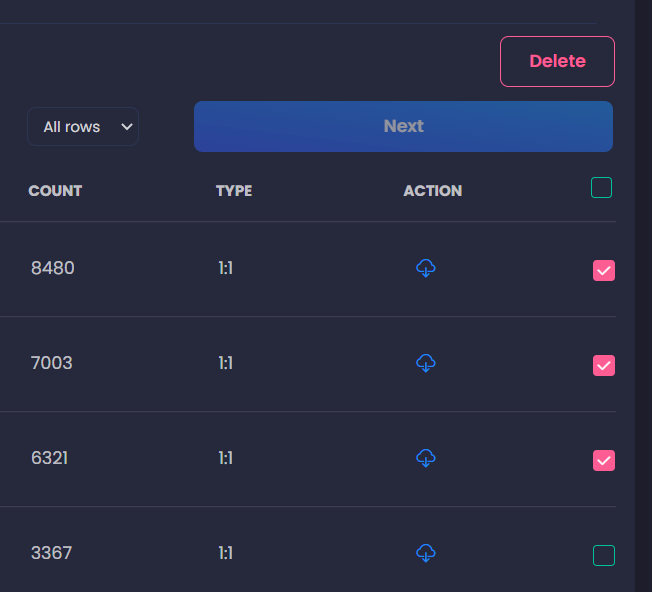
Cách xóa hết tin nhắn trên Messenger đơn giản
Với cách xóa hết tất cả tin nhắn trên Messenger dưới đây, chúng ta vẫn tiếp tục sử dụng tiện ích L.O.C như với cách xóa nhiều tin nhắn ở trên bạn nhé.
Bước 1: Bạn thực hiện các bước hướng dẫn từ 1 đến 4 mà đã hướng dẫn cụ thể ở “Cách xóa nhiều tin nhắn trên Messenger bằng máy tính” phía trên.
Bước 2: Thay vì tick vào từng ô vuông của mỗi tin nhắn, bạn chỉ cần tick vào ô vuông đầu tiên để chọn tất cả các tin nhắn trên Messenger cùng lúc.
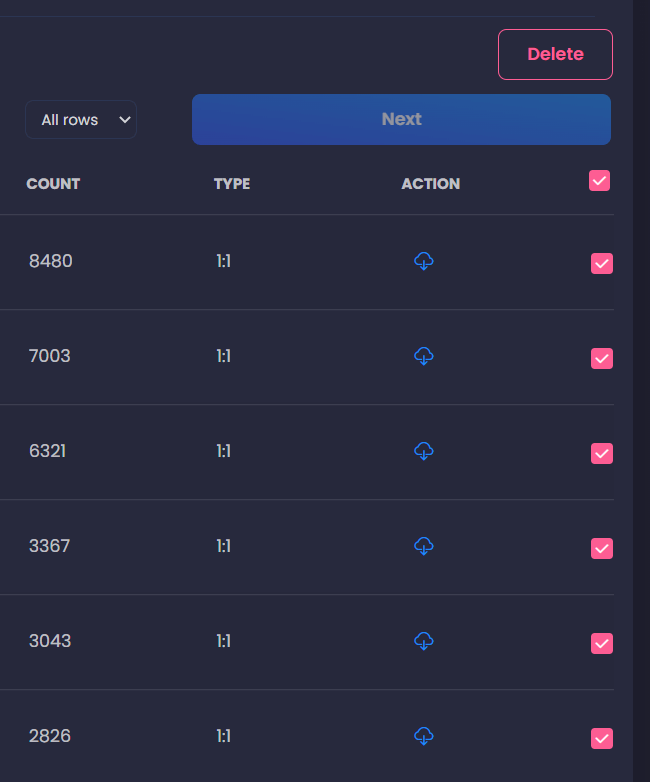
Bước 3: Ấn vào nút Delete để hoàn tất việc xóa hết toàn bộ tin nhắn trên Messenger. Cách xóa hết cuộc trò chuyện trên Messenger này thật đơn giản, nhanh chóng đúng không các bạn?
Vậy là đã hướng dẫn bạn cách xóa nhiều tin nhắn trên Messenger cũng như cách xóa hết tin nhắn trên Messenger mà không tốn nhiều thời gian, công sức. Chúc các bạn thực hiện thành công và đừng quên ghé thăm chuyên mục Tổng hợp trên để được chia sẻ nhiều bài viết hay, hữu ích khác nhé.
Xem thêm

Cách liên kết Instagram với Facebook và cách bỏ liên kết

Làm sao để người khác không thấy mình like 1 fanpage và comment trên fanpage đó trên điện thoại?

6 Cách bỏ ẩn tin nhắn trên Messenger điện thoại, máy tính đơn giản nhất

Đổi font chữ Instagram, viết kiểu chữ Instagram đẹp mà đơn giản

Cách bật chế độ chuyên nghiệp trên Facebook để kiếm tiền

Cách đăng xuất Facebook trên tất cả các thiết bị máy tính, điện thoại

Những câu cap để tiểu sử Facebook hay chất, ngầu, bá đạo

Lối tắt của bạn trên Facebook là gì? Cách thêm, tắt lối tắt trên Facebook 2023

Tên các Filter đẹp trên Instagram, tên hiệu ứng trên Instagram xinh lung linh